Оперативная память (ОЗУ) смартфона и планшета отвечает за быстродействие устройства. От нее зависит скорость работы мобильных приложений. Если у гаджета недостаточно оперативной памяти, некоторые программы будут тормозить, зависать или не смогут запуститься. Бороться с этой проблемой помогает увеличение и оптимизация ОЗУ.
Ручная очистка оперативной памяти
На компьютерах и ноутбуках можно расширить объем оперативки физически, установив дополнительные платы. В телефонах и планшетах на Андроиде подобная возможность не предусмотрена, поэтому улучшать быстродействие гаджета следует путем оптимизации ОЗУ.
Для начала необходимо очистить оперативную память, закрыв неиспользуемые приложения. В течение дня вы, скорее всего, открываете множество программ (браузер, VK, Viber, WhatsApp и другие мессенджеры) и оставляете их работать в фоновом режиме. В результате не остается оперативной памяти для запуска новых приложений. Чтобы освободить ОЗУ, нужно:
- Вызвать меню последних запущенных программ (обычно оно открывается, если провести по экрану снизу-вверх; на некоторых Андроидах есть специальная кнопка).
- Нажать «Закрыть все» либо прекратить работу отдельных приложений вручную. Система покажет, какой объем оперативной памяти будет освобожден.
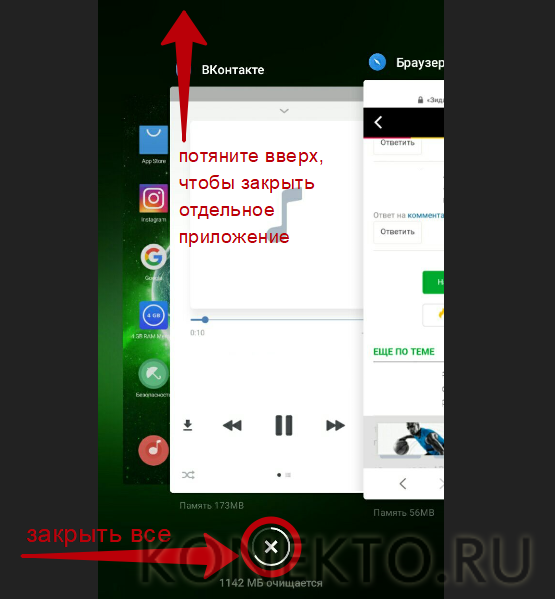
Тормоза в Андроид ТВ? Не проблема
На заметку: узнайте, как сбросить настройки на Андроиде до заводских, чтобы восстановить работоспособность устройства.
Отключение и удаление приложений
Некоторые приложения, включая системные, не отображаются в списке запущенных, но задействуют оперативную память. Для ее увеличения понадобится временно остановить или удалить ненужные программы.
Как это сделать:
- Открыть «Настройки» телефона или планшета. Перейти в раздел «Приложения».

- Нажать на вкладку «В работе». Здесь отображаются все программы, использующие оперативную память в данный момент. Следует остановить ненужные приложения (например, мессенджеры, плееры, браузеры), кликнув на них и нажав соответствующую кнопку в дополнительном меню. Программа временно отключится до ее очередного запуска или перезагрузки планшета (в зависимости от настроек).
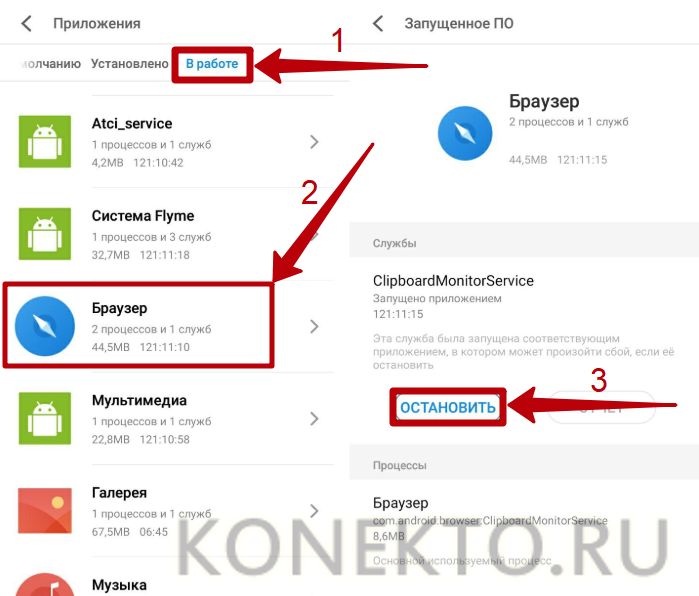
- Если вы нашли на вкладке «В работе» приложение, которым совсем не пользуетесь, и оно не является системным, удалите его. Возможно, это ПО имеет функцию автоматического запуска и постоянно нагружает оперативную память Андроида.
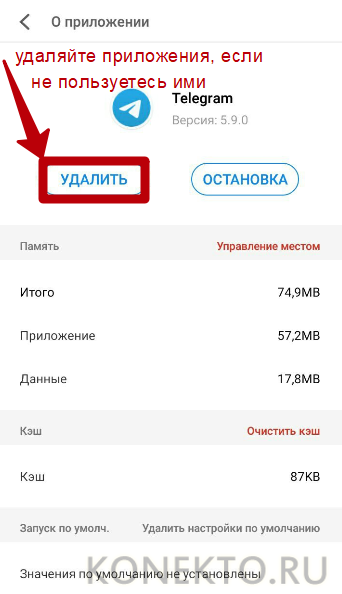
Системные службы отключать и удалять не рекомендуется, если вы не уверены, повлияет ли это на работу гаджета.
На заметку: если у вас не включается телефон, узнайте, как можно решить данную проблему.
Оптимизация оперативной памяти при помощи программ
Если ручная оптимизация не принесла желаемого эффекта, попробуйте использовать вспомогательные программы для очистки оперативной памяти Андроида:
- Clean Master;
- CCleaner;
- Очиститель памяти;
- Super Cleaner;
- Phone Cleaner и т.д.
Подобные приложения находятся в свободном доступе в Play Market. Они имеют похожий функционал и интерфейс. Как увеличить оперативку через Clean Master (разработчик — Cheetah Mobile):
- Установить утилиту из Play Market и запустить ее.
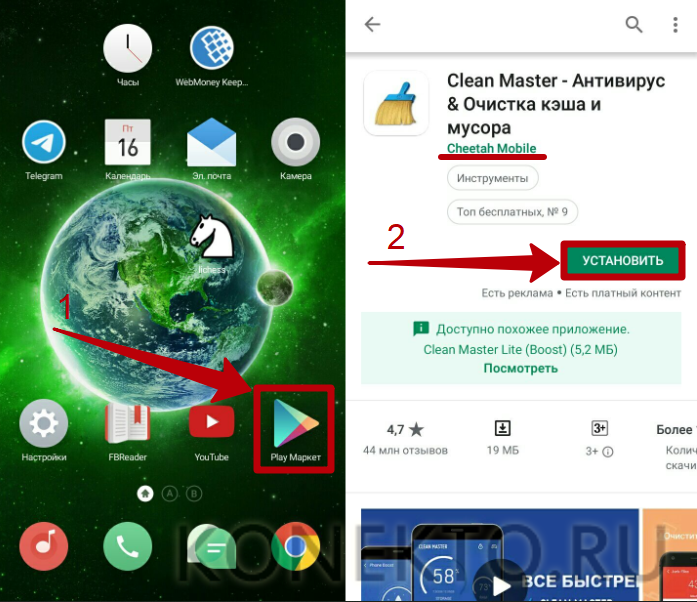
- В главном меню открыть раздел «Ускорение телефона».
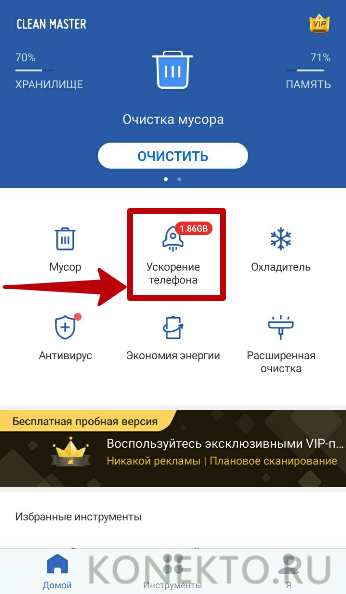
- Кликнуть «Ускорить», когда программа завершит сканирование. Также Clean Master покажет, какой объем ОЗУ будет освобожден.

На заметку: если вам не хватает места для хранения файлов, узнайте, как увеличить внутреннюю память на Андроиде.
Файл подкачки
Как увеличить оперативную память на планшете Андроид
Часто обладатели планшетов сталкиваются с такой проблемой, как замедление работы устройства. Причиной такого процесса является переполнение оперативной памяти. С этой неприятностью можно легко справиться несколькими способами. Как это сделать, читайте далее…
Способы увеличения оперативной памяти на планшете Андроид
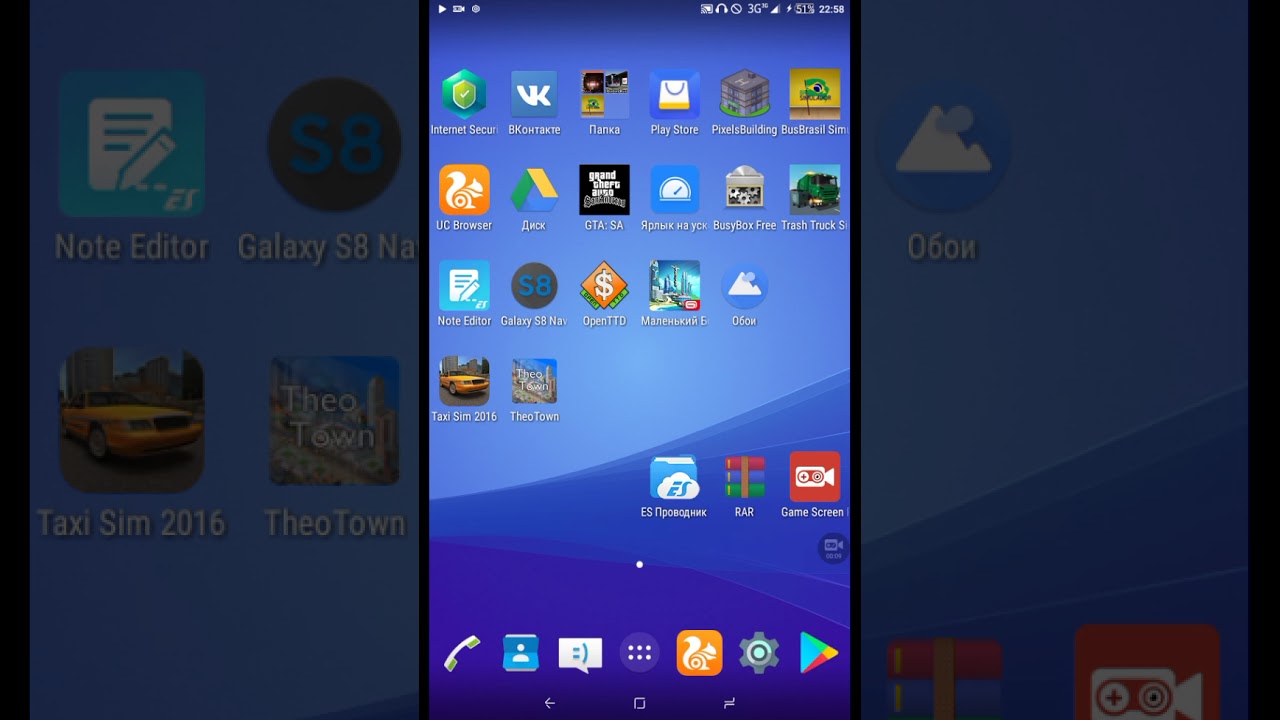
В качестве первого способа следует рассмотреть вариант освобождения объёма ОЗУ при помощи оптимизации существующих приложений. Для этого необходимо открыть перечень использованных программ, перейти в папку «Приложения» («Использование памяти» в некоторых версиях) и выяснить, какие из них работают в фоновом режиме. Те приложения, которые используются редко или не эксплуатируются вовсе, следует удалить, либо отключить при помощи кнопок «Отключить» и «Остановить». После таких нехитрых операций система планшета будет работать оперативнее.
СПРАВКА! Если вы заметили, что после проведённой «чистки» аппарат продолжает работать с медленной скоростью, обратите внимание на специальные программы, предназначенные для данных целей. Они занимают сравнительно мало места в устройстве и значительно увеличивают скорость работы.
Как указывалось выше, можно удалить неиспользуемые приложения. Однако, существуют такие программы, которые необходимы для работы системы и среди них можно найти «лишние» атрибуты. Например, сервисы Google, разнообразные сетевые программы и т. д. Сделать это можно при помощи получения прав администратора или использования специализированных ПО.
Ещё одним способ увеличения объёма ОЗУ является перенос данных с внутренней памяти устройства на внешние накопители, а именно на microSD. Перед тем как использовать карту памяти, её необходимо подготовить. Для этого понадобится персональный компьютер и утилита, предназначенная для работы с жёсткими дисками в формате ext3. С помощью таких программ, как Acronis Disk Director, Partition Magic, Easeus Partition Master необходимо выделить определённую часть памяти на карте и создать новый раздел.
ВАЖНО! Проконтролируйте момент того, чтобы этот раздел вошёл в разряд основных или первичных накопителей.
После этого возвратите microSD в планшет и установите утилиту Link2SD при помощи сервисов Google Play.
Можно ли в планшет добавить оперативной памяти
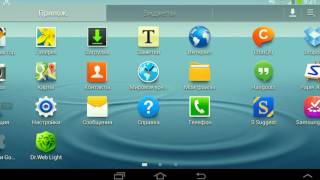
Добавить таких необходимых гигабайтов к оперативному запоминающему устройству можно при помощи современных файлов подкачки. Делается это при помощи загрузки специальных утилит. Чаще всего используются следующие программы, позволяющие расширить память:
- SWAPit RAM EXPANDER позволяет создать файл подкачки размером от 2 до 2,5 Гб. Среди основных возможностей этого программного обеспечения следует выделить управление объёмом файлов, предоставление информации об используемых приложениях и сортировка данных по различным накопителям.
- Swapper 2 включает в себя те же функции, что и предыдущая программа. Их отличие заключается в том, что последний вариант предназначен для отдельных приложений.
ВАЖНО! Представленные выше утилиты требуют root-прав, поскольку осуществляют работу с системными и оперативными файлами.
Теперь вы знаете, что увеличить объём оперативной памяти на планшете можно несколькими способами! Это позволит увеличить скорость работы устройства и сохранить драгоценное время!
Источник: setafi.com
Как увеличить оперативную память на планшете Андроид: 8 способов
![]()

Ipad
Автор Андрей На чтение 15 мин. Просмотров 27 Опубликовано 09.11.2021
8 способов увеличить оперативную память планшета
Далее подробно расписаны 8 способов увеличения оперативной памяти. Я рекомендую использовать их в таком порядке, в котором они перечислены.
Если зафиксировано увеличение производительности после одного из методов, то можно не переходить к последующим. Когда в будущем аппарат вновь станет подтормаживать из-за заполнения ОЗУ, нужно снова повторить совершенные действия.
Очевидный совет: самый эффективный вариант увеличения оперативки планшетного компьютера — покупка модели с большим объемом ОЗУ. В данном раскладе не придется регулярно очищать память и искать различные методы для увеличения объема. Но естественно, придется потратиться.
Ram manager
Приложение есть в Плей Маркете. RAM Manager достаточно установить и создать файл подкачки в разделе “Специальные”. Рекомендую не создавать большое виртуальное ОЗУ, в крайнем случае выделите 1 Гб, не более.
Roeshoft ram expander
Roehsoft RAM Expander позволяет детально настроить файл подкачки. Единственный минус ПО — нет русской локализации.
Swapit expander
SwapIt RAM Expander работает так же, как и предыдущая программа, но в отличие от нее предназначена только для создания файла подкачки. SwapIt RAM качается в виде apk с сайтов наподобие 4PDA.
Беспроводной накопитель

iPad свободного места. Купите сторонний жесткий диск и подключите его к планшету — для этого вам даже не понадобится доступ в Интернет. Хороший аксессуар «на тему» — Seagate Wireless portable hard drive . За 100 долларов вы получите 500 ГБ свободного места, такого объема вполне хватит даже завзятому геймеру или фанату сериалов. Есть встроенная батарея — на случай, если владелец на время будет лишен доступа к источнику питания. При желании возможно подключение к Сети через встроенный модуль Wi-Fi.
Внешние lightning накопители
Пожалуй, самый удачный вариант для любого пользователя – это внешний накопитель. Раньше они были доступны только для компьютеров, но вскоре появились накопители с Lightning разъемом, что сделало их очень популярным аксессуаром для обладателей iOS устройств.
В использовании такой вариант увеличения памяти удобнее облачных хранилищ, о которых мы поговорим дальше. Почему? В таком случае ты платишь всего один раз, к тому же можешь подобрать тот объем памяти, который тебе нужен: от 16 ГБ, 32 ГБ, 64 ГБ, 128 ГБ и так далее.
Другие облачные хранилища для iphone и ipad
Кроме вышеупомянутого облака от компании Apple, существует и много других. Плюс всех их, включая яблочное, состоит в том, что они доступны в любой точке земного шара на любом другом устройстве. Недостатки в том, что придется за все ежемесячно, или раз в год платить определенную сумму. Другая особенность – возможность управлять файлами зависит от наличия доступа к интернету и скорости подключения

На этом все, мы рассказали тебе о самых удобных способах расширить память на своем iPhone или iPad. Ну а какой вариант больше подходит тебе, решай сам.
Популярные товары из обзора:
Показать все Свернуть
Закрытие работающих программ
Самый простой способ, который работает как на Андроид-девайсах, так и на Айпадах. При нем свернутые приложения закрываются.
Как закрыть работающие программы:
- Открыть меню всех запущенных приложений. В зависимости от гаджета, кнопка расположена либо слева, либо справа в нижней панели.
- Отобразятся все приложения. Для закрытия одного из них, необходимо свайпнуть его в сторону (на большинстве Android) или вверх (на iPad).
Помимо этого, можно временно остановить работу приложений точно так же, как и системных программ, закрыв или остановив их. Инструкция расписана в предыдущем заголовке про системное ПО.
Избавление от некоторых системных программ
Многие системные программы работают на фоне, и в отличие от обычных приложений, это ПО защищено от удаления. Можно удалить системные приложения с помощью root прав, но я не рекомендую взламывать свое устройство ради такой мелочи.
Android устройства имеют функцию, благодаря которой системное приложение можно остановить и откатить до базовой версии. Это не удаление, но остановка работы такой программы поможет освободить объем ОЗУ.
Инструкция:

- Открыть Настройки.
- Выбрать раздел “Приложения”.
- Тапнуть на пункт “Системные приложения” (если он есть).
- Если приложения не подразделены на виды, необходимо нажать на любое системное ПО. Например, на Google Play, который всегда работает на фоне.
- Нажать на кнопку “Остановить работу” или “Закрыть”. После этого приложение не будет занимать ОЗУ.
- В этом же меню нажать на “Вернуться к базовой версии” или “Удалить”. Никакого удаления не произойдет, но программа откатится до заводского состояния без обновлений.
Важно! Останавливая работу системного приложения, надо знать, за что оно отвечает. Тот же Гугл Плей можно закрывать, а вот системные проводники лучше не трогать вообще.
Использование облачных сервисов
Можно очистить память аппарата, используя облачные сервисы. В них можно загружать файлы, удаляя их с памяти планшета. У Гугл есть отличные сервисы: Google Диск для файлов любого типа и Google Фото для мультимедийных видов файлов.
Использование специальных утилит
3 популярные программы для создания файла подкачки.
Использование файла подкачки
Файл подкачки объемом от 200 Мб и более увеличивает оперативную память устройства, используя внутреннюю память. Конечно, различие между настоящей ОЗУ и виртуальной, колоссальное.
В первую очередь, виртуальная оперативная память на файле подкачки будет работать значительно медленнее настоящей. Во-вторых, переключение между настоящим ОЗУ и виртуальным может временно замедлить работу аппарата.
Для использования файла подкачки используются определенные программы, описанные далее.
Как расширить память iphone и ipad
Способ 1. Внешний накопитель с Wi-Fi
Самый простой способ решить проблему с нехваткой свободной памяти в iPad/iPhone – приобрести накопитель с Wi-Fi-подключением, пишет IT-world. Обычный внешний HDD с USB-интерфейсом не подойдет, поскольку у iOS-устройств нет соответствующего разъема. Да и работать с планшетом, из которого торчит провод, неудобно.
Беспроводные накопители соединяются посредством Wi-Fi. При этом в память iPad/iPhone устанавливается приложение, через которое осуществляется навигация по файловой системе, синхронизация файлов, а также поиск и работа с данными. Встроенный аккумулятор обеспечивает функционирование накопителя в мобильных условиях.
Беспроводные накопители – относительно новый тип устройств, поэтому в продаже пока представлено немного моделей. Одна из них – G-Technology G-Connect емкостью 500 Гбайт, с поддержкой стандарта 802.11n. Накопитель выпускается в корпусе белого цвета, который отлично гармонирует с «яблочными» гаджетами.
К G-Connect могут одновременно подключаться до пяти устройств в режиме проигрывания видео. Правда, если речь идет о видео высокой четкости, количество устройств уменьшается до трех. Для подзарядки накопитель можно подключить к электросети, USB-порту или автомобильному адаптеру.
Беспроводное соединение (по Wi-Fi) и традиционное (USB 3.0) сочетает накопитель Seagate GoFlex Satellite. Он имеет аналогичную емкость, 500 Гбайт, совместим с устройствами на iOS и Android, а встроенная батарея обеспечит до 5 часов автономной работы в режиме трансляции видео и более суток в режиме ожидания. Черный глянец лицевой поверхности корпуса дополняют серебристые боковинки.
При всех достоинствах G-Connect и GoFlex Satellite, оба устройства не слишком компактные и легкие, ведь в их основе лежат классические жесткие диски. По сравнению с ними, Kingston Wi-Drive – настоящий мальчик-с-пальчик. По размерам он сравним с iPhone 4, так что его удобно носить не только в сумке, но и в кармане.
Дело в том, что устройство выполнено на базе твердотельного накопителя. Хотя на большие объемы памяти здесь рассчитывать не приходится: Wi-Drive представлен в модификациях с 16, 32 и 64 Гбайт емкости. Встроенный аккумулятор рассчитан на 4 часа автономного проигрывания видео.
Как видно, беспроводные накопители нуждаются в регулярной подзарядке, а ресурса аккумулятора обычно хватает на несколько часов. Кроме того, аккумулятор мобильного устройства, подключенного к жесткому диску, тоже разряжается быстрее, чем при проигрывании фильма из встроенной памяти. Да и стоят такие диски дороже обычных внешних HDD аналогичной емкости.
Способ 2. Облачное хранилище
Если вы чаще всего пользуетесь iPad/iPhone дома, в офисе или в любимом кафе, где есть Wi-Fi, разумно использовать облачное хранилище. Одно из наиболее популярных – Dropbox. На iOS-устройствах сервис доступен через приложение, которое можно загрузить из App Store.
Подключение к сервису осуществляется как через мобильные сети 3G, так и через Wi-Fi без ограничений на размер загружаемых файлов (при условии использования клиента). При желании можно синхронизировать весь мультимедийный контент, хранящийся в памяти iPad/iPhone или выделить нужные файлы для синхронизации.
Для работы с сервисом Яндекс.Диск нужно зарегистрировать почтовый ящик в «Яндексе» и оставить соответствующую заявку. После ее одобрения пользователь получает 3 Гбайт дисковой памяти, а после установки клиента на ПК, объем расширится до 8 Гбайт.
Сервис SugarSync предоставляет бесплатно 5 Гбайт дискового пространства, приложение совместимо со всеми популярными мобильными платформами. Из приятных особенностей отмечу возможность публиковать ссылки на свои файлы в соцсетях и отправлять их по электронной почте вместо привычных вложений. Кроме того, SugarSync использует адресную книгу iPad/iPhone, позволяя быстро отправить ссылку на файл любому адресату.
Сервис Cubby также предоставляет 5 Гбайт. Но у него есть интересная особенность — синхронизация неограниченного объема данных между компьютерами без использования облака. Кроме того, в отличие от Dropbox, здесь можно синхронизировать не одну папку, а несколько, причем они могут находиться в произвольном месте компьютера.
Работа с документами – приоритет сервиса Liferay Sync. Предусмотрены разные типы документов, предварительный просмотр, присваивание тегов и работа с версиями. Например, можно отслеживать все изменения и при необходимости всегда вернуться к предыдущей версии файла.
Объем дисковой памяти у Microsoft SkyDrive составляет 7 Гбайт. Цены на дополнительное пространство весьма привлекательны: если в Dropbox платный тарифный план на 100 Гбайт обойдется в $199 в год, то в SkyDrive – всего $50 в год. В то же время функционал очень схож. Предусмотрены клиенты для iOS и Windows Phone, а также для компьютеров на Windows и Mac OS X.
Главное преимущество облачных хранилищ в том, что они обеспечивают доступ к информации с любого устройства из любой точки мира. Что может быть проще: загружаем фильм или музыкальный альбом в облако с домашнего компьютера, а затем воспроизводим их с любого устройства.
Но недостатки тоже здесь. Во-первых, в бесплатном варианте сервисы имеют ограничения по объему. Если нужно больше, придется платить. Еще один нюанс – работоспособность сервиса целиком зависит от наличия интернет-соединения, его скорости и стабильности.
Итак, что же выбрать в качестве хранилища – облако или внешний жесткий диск? Выбирайте оба, если есть такая возможность. Каждый тип носителя адаптирован под свои задачи. Облачные сервисы будут совершенно бесполезны в поездках и командировках, особенно в глубинку, где о точках доступа Wi-Fi можно даже не мечтать.
Зато на внешний жесткий диск можно загрузить музыку и фильмы, которых хватит на весь отпуск. А вот в повседневной жизни носить с собой винчестер неудобно. При наличии дома и в офисе Wi-Fi, можно разместить наиболее востребованные файлы и музыку в облачном хранилище, причем, к примеру, в моем случае достаточно и нескольких гигабайт, предоставляемых бесплатно.
Как ускорить работу любого iphone и ipad
Шаг 1. Перейдите в меню Настройки -> Основные -> Универсальный доступ -> AssistiveTouch
Шаг 2. Активируйте функцию AssistiveTouch
 AssistiveTouch в правый нижний угол дисплея
AssistiveTouch в правый нижний угол дисплея  AssistiveTouch в правый нижний угол дисплея Spotlight сделав свайп вниз любому месту на дисплее
AssistiveTouch в правый нижний угол дисплея Spotlight сделав свайп вниз любому месту на дисплее  AssistiveTouch появится над всплывающей клавиатурой, вернитесь на домашний экран
AssistiveTouch появится над всплывающей клавиатурой, вернитесь на домашний экран
Шаг 6. Повторите шаги 4 и 5 в общей сложности около 20 раз
Уже во время повторного открытия и закрытия поиска Spotlight вы начнете замечать, что анимация начинает исчезать. После двадцати повторов (их может понадобиться и меньше, в зависимости от модели устройства) анимация пропадет совсем и ваш iPhone или iPad начнет работать значительно быстрее. Если же вы захотите вернуть анимацию, то сделать это можно выполнив обычную перезагрузку.
Можно ли увеличить оперативную память на андроид с помощью флешки
Можно увеличить ОЗУ с помощью флешки. По принципу решения это такой же вариант, расписанный в заголовке про файл подкачки.
Но здесь вместо использования постоянного кластера памяти, используется память с внешнего накопителя. Подобным образом можно частично решить вопрос с тем, как увеличить оперативную память на планшете.
Облачные сервисы
Вовсе необязательно хранить все-все песни, фильмы и сериалы на iPad. Воспользуйтесь услугами одного из популярных «облачных» сервисов — они позволяют хранить контент на своих серверах в Интернете. В числе лучших — Dropbox, Google Drive, SkyDrive.
Музыку можно не хранить на
, а использовать для этого специальный потоковый сервис —
(при желании и некотором везении его можно
Освободить место
Бесплатный — а потому, возможно, самый лучший способ. Пользуетесь ли вы всеми приложениями и контентом на iPad? Уверены на 99% — у каждого пользователя «яблочного» планшета найдутся уже не актуальные для него, но очень большие по размеру альбомы, фильмы и игры.
Очистка кэша
Кэш-память содержит в себе файлы с браузеров, которые сохраняются во внутренний объем. В основном это изображения и различные визуальные элементы с часто посещаемых сайтов, загруженные для того, чтобы прогружать страницы быстрее.
Для освобождения кэша необходимо перейти в настройки каждого браузера по-отдельности. В целом процесс одинаковый на всех браузерах, отличие лишь в названии разделов и их расположении.
Очистка кэша в Google Chrome на Android:
- Тапнуть на значок меню справа сверху.
- Выбрать вкладку “История”.

- Нажать на надпись “Очистить историю”.

- Поставить галочку напротив всех трех пунктов.

- Нажать на “Удалить данные”.
Перенос приложений на карту памяти
Первый способ не относится к оперативной памяти, но напрямую влияет на быстродействие девайса. Он о том, как увеличить внутреннюю память путем переноса программ и файлов на внешний накопитель.
В большинстве планшетников есть слот для карты памяти microSD. Купив такой внешний накопитель и вставив его, можно существенно разгрузить постоянную память устройства.
Для осуществления данного способа, достаточно лишь переместить приложения и объемные файлы на карту памяти. Файлы переносятся через любой проводник или файловый менеджер.
Нужно просто выбрать необходимый файл, скопировать его, вставить в любую директорию карты. В завершение изначальный файл, который был скопирован, надо удалить.
Для перемещения программ можно использовать функции, встроенные в операционную систему Android:
- Открыть Настройки.
- Перейти во вкладку “Приложения”.
- Нажать на любое не системное приложение.
- Тапнуть на пункт “Данные приложения” или “Память”.
- Выбрать пункт “Переместить на карту памяти”.
Возможность перемещения прямо в Андроиде есть лишь на “голых” ОС. Такие установлены в планшетах от Sony, Lenovo, Google.
У других популярных брендов стоит измененный Android с фирменной начинкой, и в ней не всегда есть функция перемещения приложений. Например, в MIUI от Xiaomi такой фичи нет.
Чтобы переносить программы в случае отсутствия функции в операционной системе, необходимо загрузить приложение Link2SD через Play Market. В нем достаточно выбрать любое не системное приложение и перенести его на внешний накопитель.
Причины засорения оперативной памяти
Оперативный блок может засоряться по двум основным причинам:
- Много запущенных приложений.
Самая частая причина заполнения ОЗУ. При нескольких открытых программах они засоряют оперативку даже будучи свернутыми. Это сделано для того чтобы пользователь мог получить быстрый доступ к свернутому приложению.
Тем не менее, если количество запущенных программ превышает объем ОЗУ, то часть свернутых программ будут запускаться заново, а быстродействие устройства заметно снизится. - Множество фоновых операций.
Есть приложения, которые работают даже будучи закрытыми. В число такого ПО входят приложения, которые отправляют уведомления (социальные сети, мессенджеры), устанавливают местоположение гаджета (карты, GPS), считают шаги (трекеры, фитнес-программы) и подобное.
Чтобы отправлять владельцу уведомления и выяснять остальные показатели, определенные элементы программ работают в фоновом режиме. Например, очень часто синхронизируются сообщения с социальных сетей и мессенджеров, чтобы прислать уведомление сразу же после полученного сообщения. Всё это происходит в оперативной памяти и расходует ее.
Поняв причины засорения оперативки, следует перейти к непосредственным действиям для ее освобождения или увеличения.
Продать и купить получше
Если вы не любите «заморочки» вроде той, что описана выше — просто продайте или обменяйте iPad на планшет Apple с большим объемом встроенной памяти. Вариант не идеальный — в деньгах вы потеряете больше, чем при покупке беспроводного накопителя — но для многих единственно приемлемый.
Расширенное хранилище icloud
Каждому пользователю в хранилище iCloud бесплатно предоставляется 5 ГБ памяти, для хранения различных файлов, фотографий, видео и прочего. Однако, если тебе мало такого количества, то можешь расширить iCloud до 50 ГБ, 200 ГБ или 2 ТБ. Следует заметить, что эта процедура платная. Но на сегодняшний день, это не так дорого.
Чтобы увеличить объем памяти iCloud, перейди в Настройки – |твой профиль с фото| – iCloud – Управлять хранилищем – Сменить план хранилища
Удаление ненужных приложений
Ещё один метод освобождения внутренней памяти, который не только увеличивает работоспособность, но и освобождает ОЗУ — удаление ненужных программ.
Очевидно, такое действие освободит память планшетника. Но как это влияет на ОЗУ?
Дело в том, что если приложение было одним из тех, которое работает в фоновом режиме (а почти все приложения работают на фоне, даже игры присылают уведомления об акциях, рейдах, таймерах и т.д.), то после удаления оно уже не будет функционировать. Соответственно, такое приложение не занимает оперативную память.
Источник: ipad-mobile.ru